Word怎么插图表?新手小白必看!
嘿,小伙伴们!你们有没有遇到过这样的情况:在写Word文档的时候,突然需要插入一张表格或者图表,却不知道怎么操作?别担心,今天我就来教大家如何在Word中轻松插图表,让你的文档瞬间高大上!
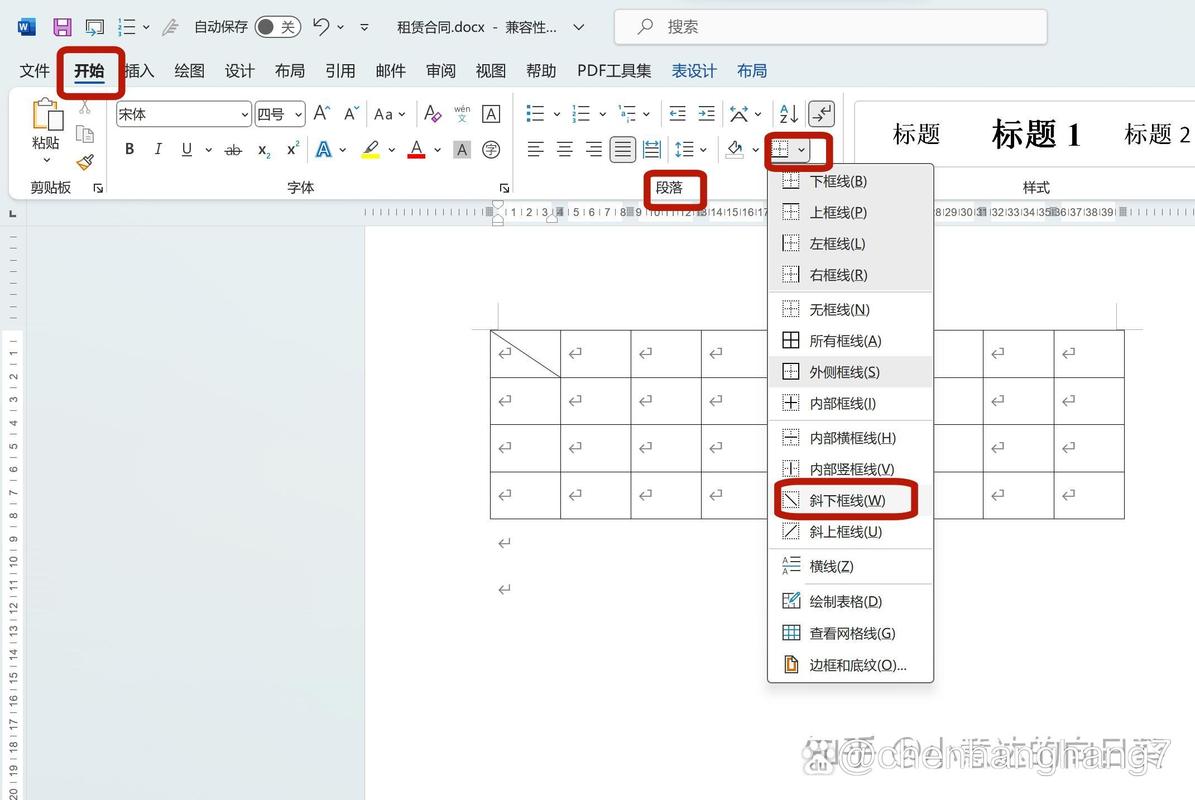
为什么要插图表?
先说说为什么要插图表吧,插图表就像是给文档穿上了一件漂亮的外衣,既能让内容更加清晰明了,又能提升整体的专业感和视觉冲击力,想想看,如果你的老板或者客户看到你精心制作的文档,里面不仅有文字描述,还有一目了然的表格和生动形象的图表,是不是会对你刮目相看呢?所以啊,学会插图表真的很重要!
Word中如何插入表格?
好了,言归正传,咱们先来看看如何在Word中插入表格,其实很简单,就像吃家常便饭一样容易!
1、打开Word文档:当然得打开你要编辑的Word文档啦,如果还没有文档,就新建一个吧。
2、找到插入选项卡:在Word界面的上方,你会看到一个“插入”选项卡,对,就是它了!点击它。
3、选择表格:在“插入”选项卡里,你会看到一个“表格”按钮,点它一下,会出现一个下拉菜单,里面有很多选项,插入表格”、“绘制表格”等等,对于新手来说,最方便的就是直接选择“插入表格”了。
4、设置表格尺寸:点击“插入表格”后,会弹出一个小窗口,让你选择表格的行数和列数,你可以根据自己的需要来设置,比如你想要一个3行4列的表格,那就在相应的位置填上数字就行啦,然后点击“确定”,表格就插入到你的文档中了!
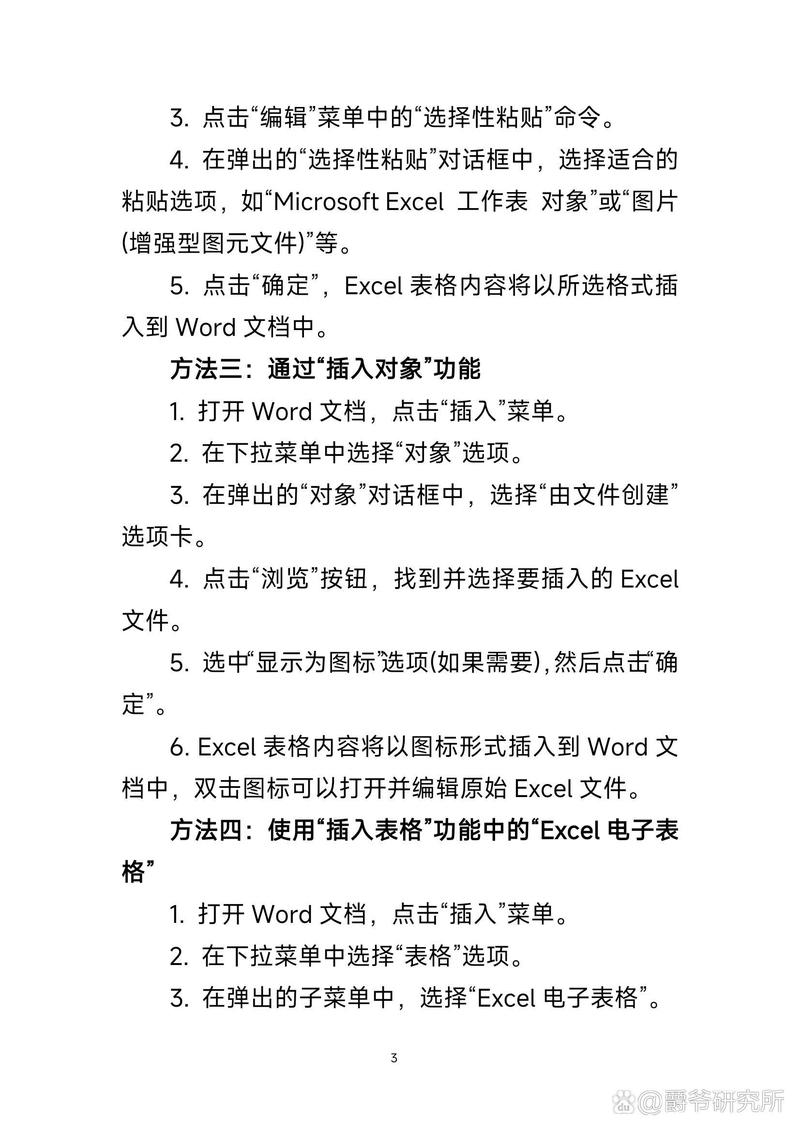
怎么样?是不是很简单?不过啊,我还得提醒你一句,虽然步骤简单,但要想做出一个既美观又实用的表格,还得花点心思哦!比如调整表格的边框、底纹、对齐方式等等,这些都能让你的表格更加出彩。
Word中如何插入图表?
说完了表格,咱们再来说说图表吧,图表可是Word中的神器之一,它能把复杂的数据变得一目了然,让人一看就明白,如何在Word中插入图表呢?别急,我这就告诉你!
1、准备数据:首先啊,你得有一组数据才行,这组数据可以是你自己收集的,也可以是从网上下载的,总之啊,有了数据才能制作图表嘛!
2、选择图表类型:回到Word界面,还是那个熟悉的“插入”选项卡,这次我们要选择的是“图表”按钮,点击它之后,会弹出一个对话框,让你选择图表的类型,有很多种类型可以选择哦,比如柱形图、折线图、饼图等等,你可以根据自己的数据特点来选择合适的图表类型。
3、输入数据:选择好图表类型之后,会弹出一个Excel窗口(没错,Word里的图表功能其实就是基于Excel的),在这个窗口里,你可以输入自己的数据,输入完数据之后,图表就会自动生成啦!你可以根据需要调整图表的颜色、字体、布局等等,让它更符合你的心意。
4、插入图表:调整好图表之后,就可以把它插入到你的Word文档中了,方法很简单,只需要在图表上右键点击一下,选择“复制”,然后在Word文档里右键点击一下,选择“粘贴”就OK了!
小技巧分享
哎呀呀,说了这么多,差点忘了给大家分享几个小技巧了!这些小技巧啊,可是能让你的表格和图表更加完美哦!
1、快速调整表格尺寸:如果你发现表格的尺寸不合适,不用一个个去调整单元格的大小哦!只需要把鼠标放在表格的边缘线上,当鼠标变成双向箭头的时候,就可以拖动边缘线来调整整个表格的大小了,是不是很方便?
2、一键美化图表:Word还提供了很多预设的图表样式供你选择哦!在图表上右键点击一下,选择“更改系列图表类型”,然后就可以看到各种各样的样式了,选择一个你喜欢的样式应用到图表上,就能让图表瞬间变得高大上了!
3、添加数据标签:有时候啊,光有图表还不够直观,还得加上数据标签才行,这个也很简单哦!在图表上右键点击一下某个数据点(就是那些柱子、线条或者饼块之类的),然后选择“添加数据标签”就OK了!这样啊,别人一看就知道每个数据点的具体数值了。
好啦好啦!说了这么多关于Word插图表的事儿,不知道对你有没有帮助呢?其实啊,学习任何东西都需要时间和耐心去积累和实践,只要你多动手尝试几次,相信你很快就能掌握这些技巧了!到时候啊,你就可以轻松制作出既美观又实用的表格和图表了!加油哦!
以上内容就是解答有关word怎么插图表的详细内容了,我相信这篇文章可以为您解决一些疑惑,有任何问题欢迎留言反馈,谢谢阅读。
内容摘自:https://news.huochengrm.cn/cyzx/26226.html
